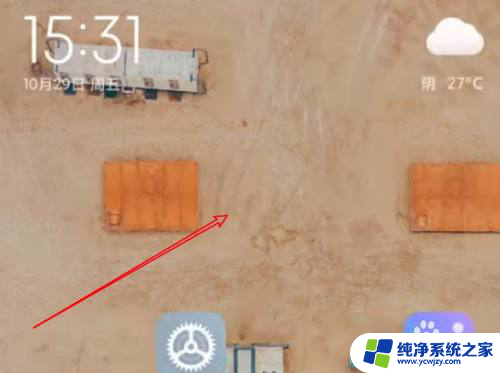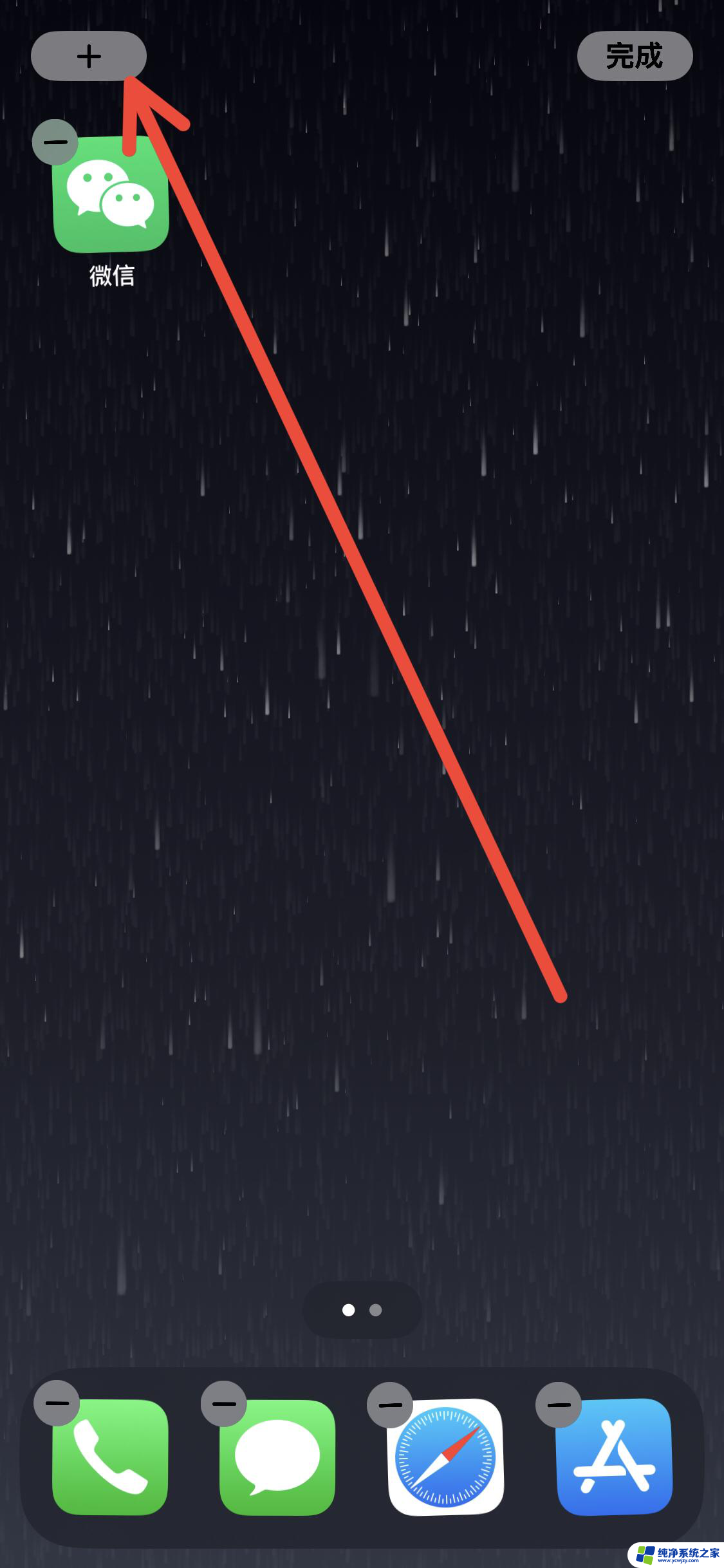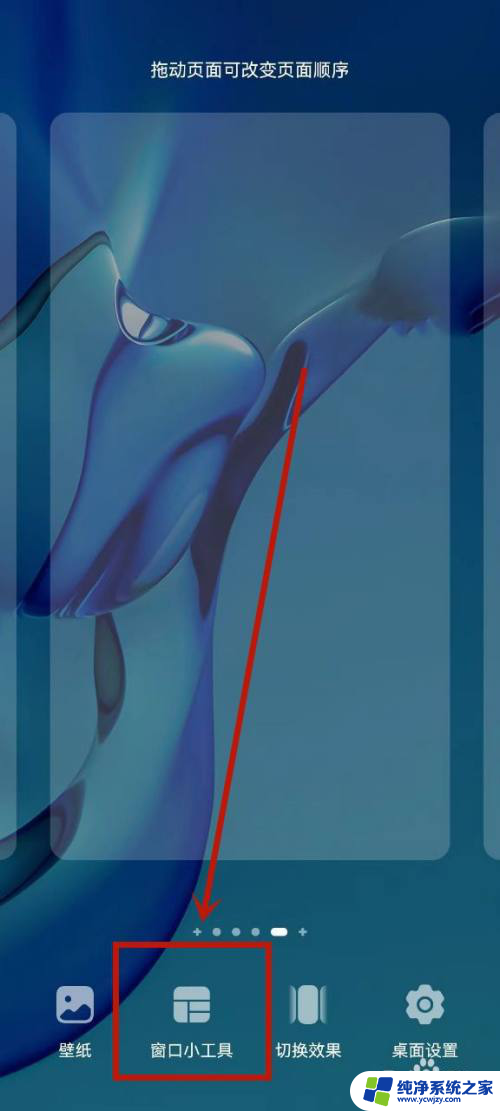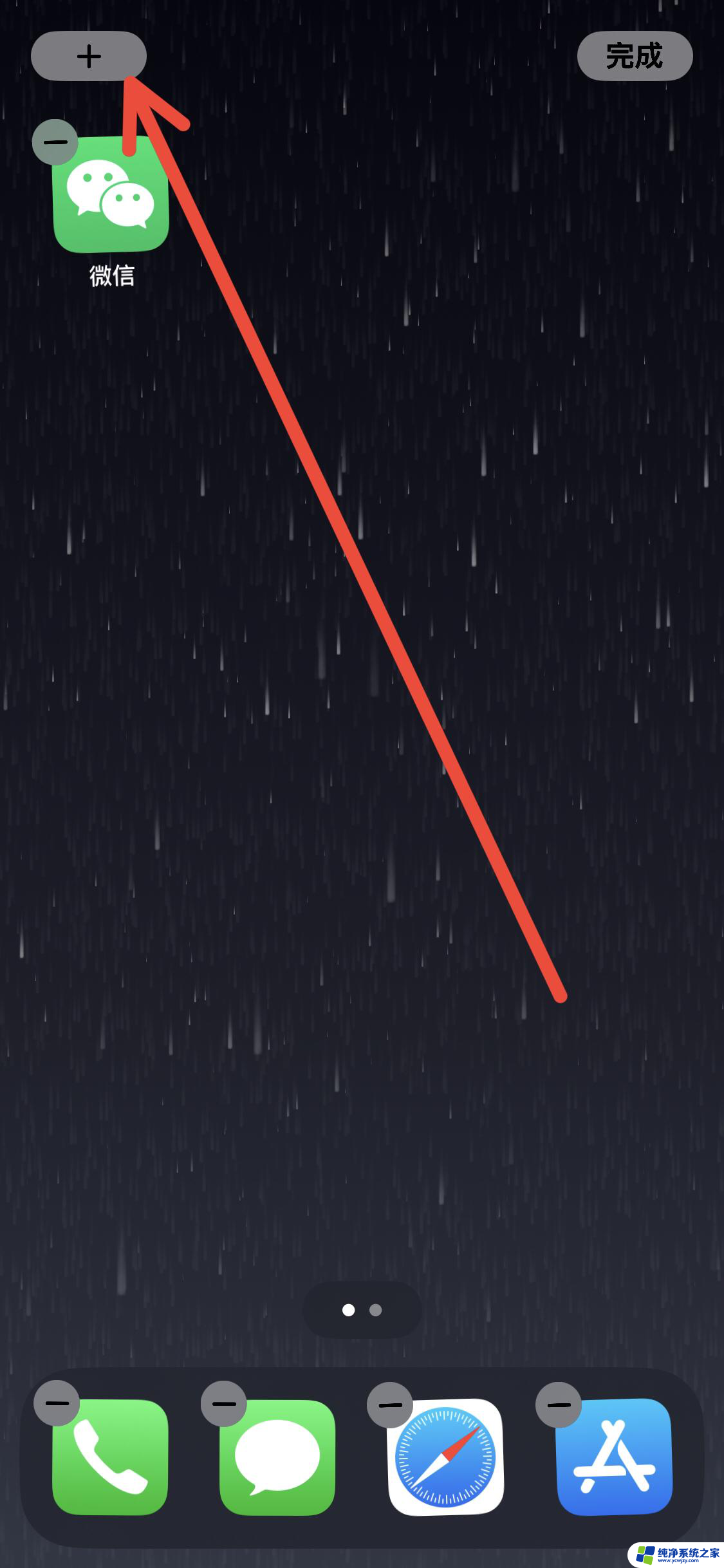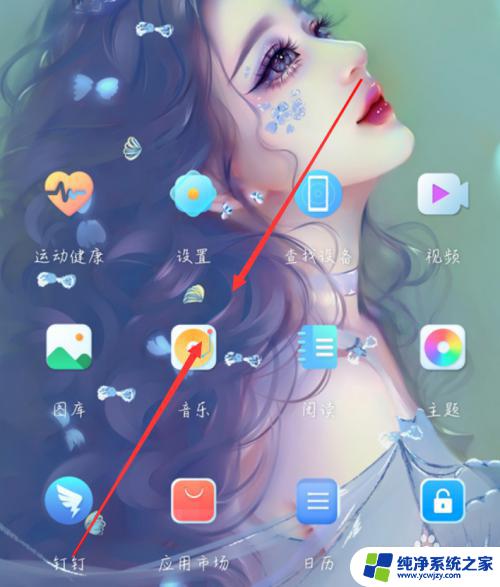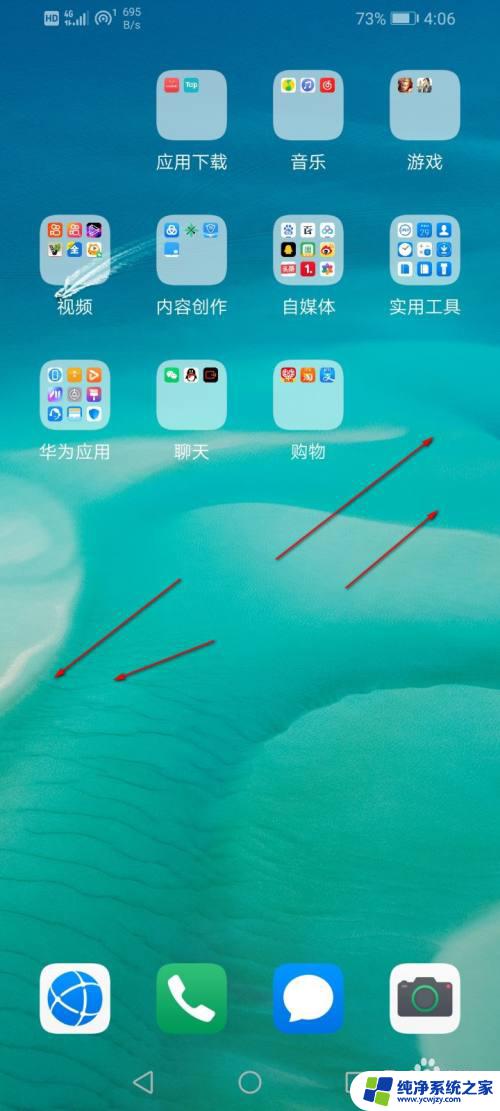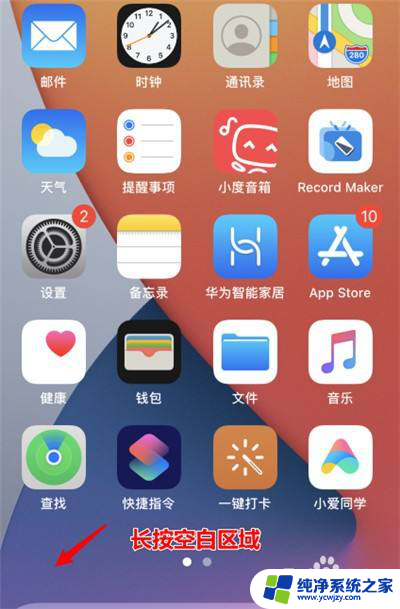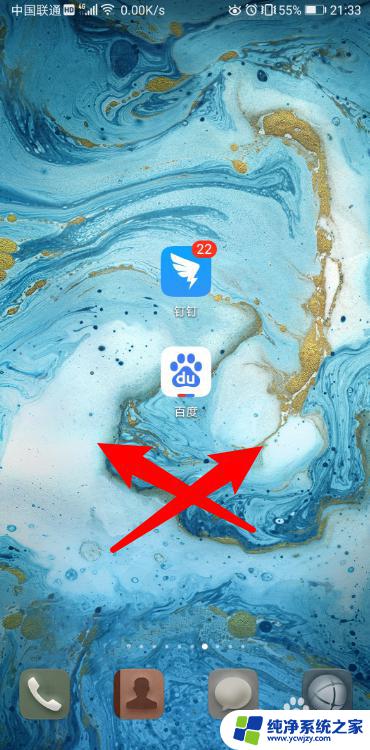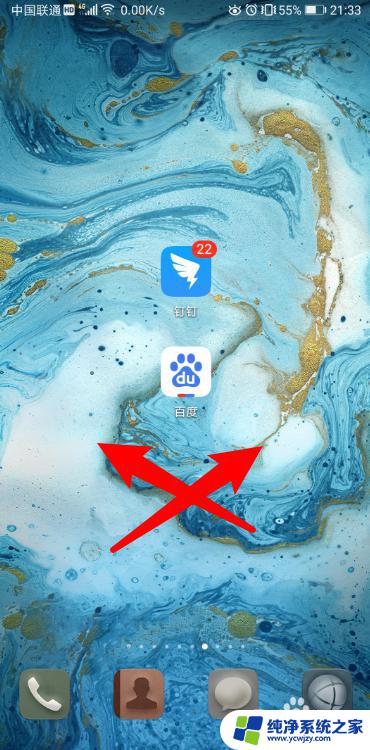手机桌面小组件在哪里找 安卓手机桌面小组件修改方法
手机桌面小组件在哪里找,现如今随着手机的普及和功能的不断增加,手机桌面小组件已经成为我们日常生活中不可或缺的一部分,无论是提醒事项、天气预报还是快捷方式,这些小组件可以方便我们随时获取所需信息,并且个性化设置也让我们的手机桌面更加个性化。很多人对于如何找到手机桌面小组件的位置和进行修改却感到困惑。在安卓手机中,我们可以通过一些简单的方法来找到和修改手机桌面小组件,让我们的手机更加符合个人需求。接下来我们将详细介绍这些方法,让您轻松掌握手机桌面小组件的使用技巧。
具体方法:
1.打开手机界面
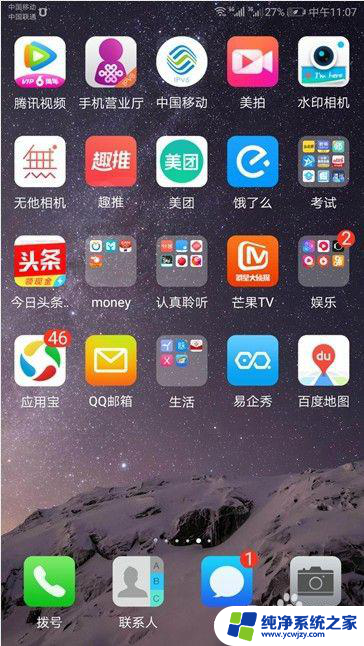
2.用食指和大拇指如图所示进行滑动
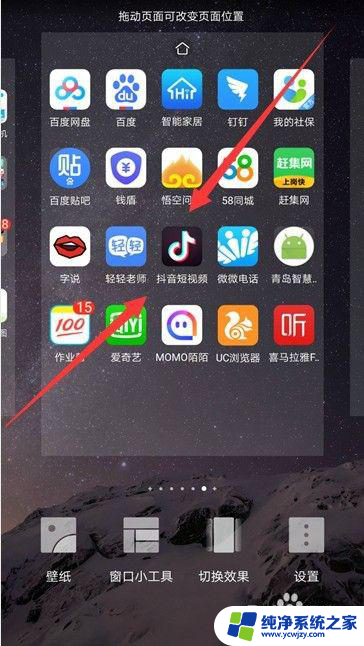
3.此时下方出现“窗口小工具”图标
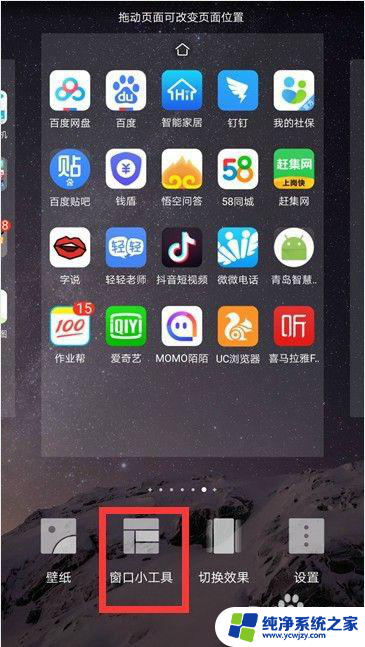
4.可以看到有很多小工具,在下方位置用手指往右边滑动
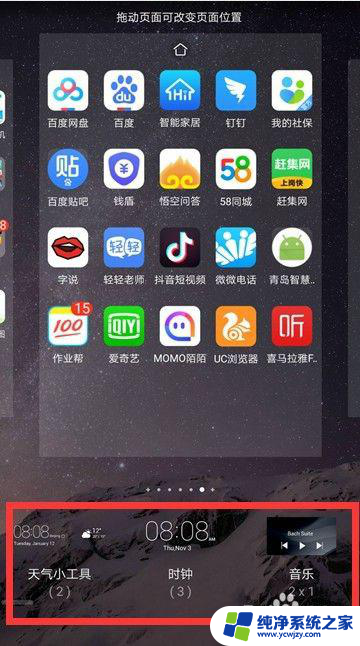
5.这个另一部分小工具
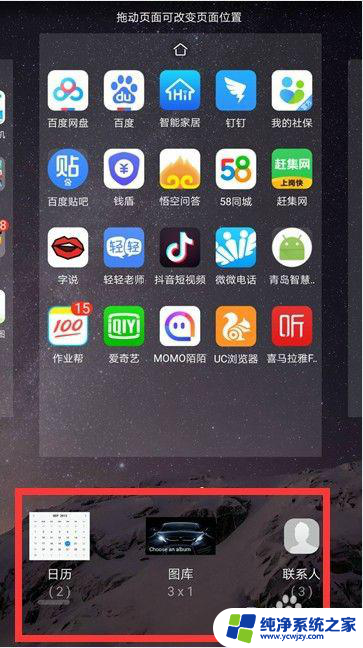
6.还有这些小工具

7.在这里选择“时钟”图标
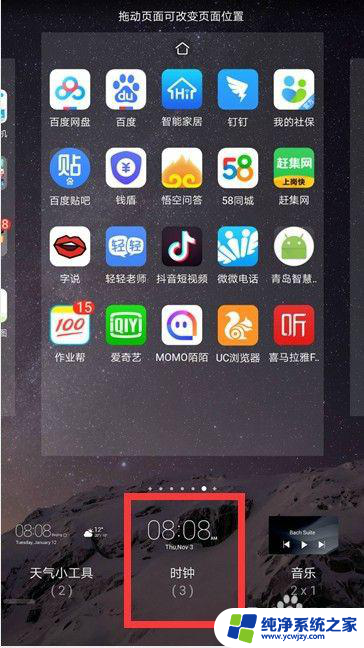
8.打开时钟后,可以看到有三个款式,选择一个自己喜欢的款式拖动到屏幕合适的位置
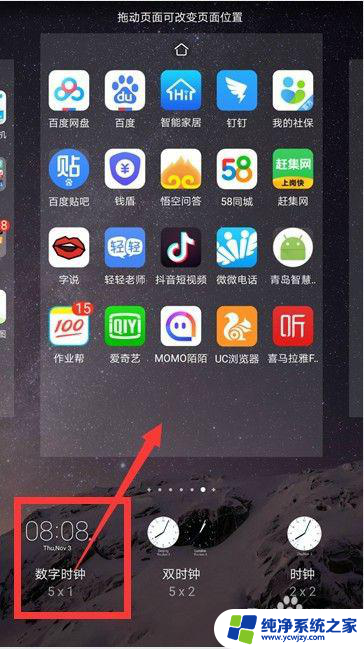
9.此时屏幕上面就出现了时钟
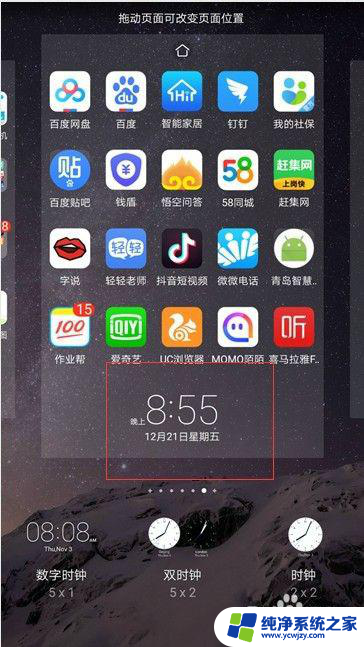
10.点击空白的位置,退出选择工具的模式

11.想要删掉这个小工具的话,可以拖动时钟到“移除”的位置上面就可以将时钟小工具删掉了
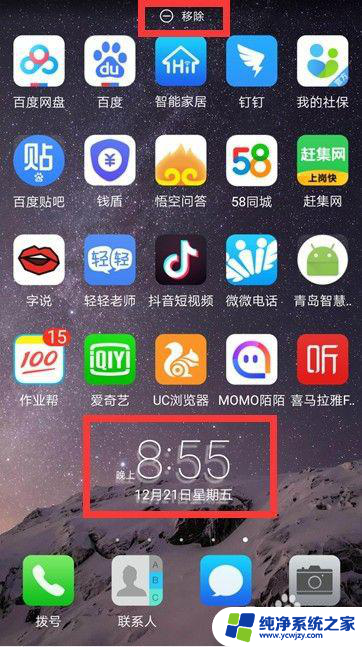
以上就是手机桌面小组件在哪里找的全部内容,碰到同样情况的朋友们赶紧参照小编的方法来处理吧,希望能够对大家有所帮助。